详解如何给电脑系统还原
- 分类:教程 回答于: 2023年02月17日 15:40:05
win10系统其实是一款比较优秀的智能系统,强大的先进技术能够确保系统在不同的环境中进行持续性的连续运行!但这么优秀的系统也有错误的时候,win10系统独特的恢复出厂设置功能即可帮助用户们通过简单的设置来解决大部分问题,今天小编就为大家带来了电脑系统还原方法步骤,大家一起来看一下吧。
工具/原料:
系统版本:windows10系统
品牌型号:联想G480
方法/步骤:
方法一:进入更新和安全点击重置此电脑
1、如何给电脑系统还原呢?首先点击开始菜单选择打开设置。

2、点击打开更新和安全。
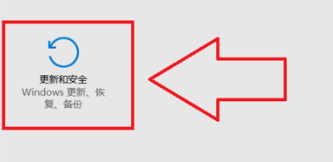
3、点击恢复,接着在点击重置此电脑处的开始。
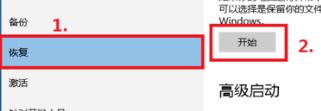
4、然后将会出现选择还原类型,根据我们的需要还原即可。

5、点击初始化,剩下的就是等系统自动完成还原了。(在重置的时候一定要保证电脑拥有稳定的电源)
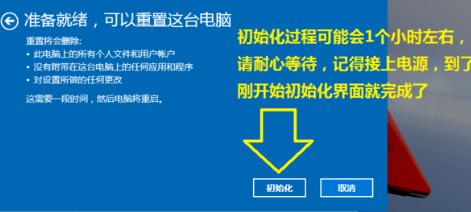
方法二:通过快捷键打开运行进入安全和维护还原
1、同时按下“win+r”打开运行,输入control。
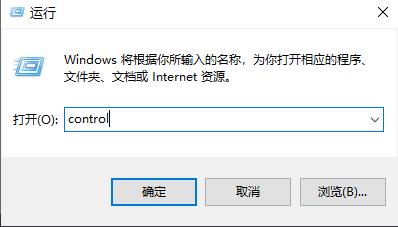
2、点击打开“安全和维护”。
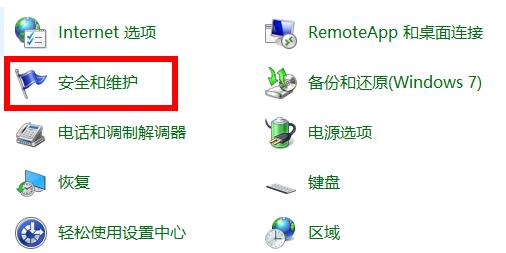
3、点击打开“恢复”。
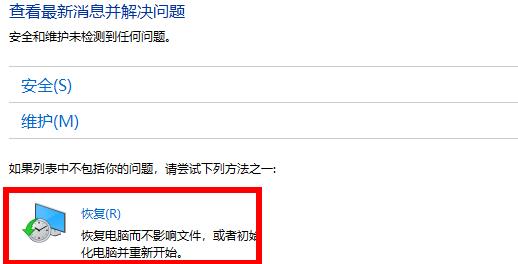
4、然后再选择中间的“开始系统还原”就可以啦。

总结:
方法一:进入更新和安全点击重置此电脑
1、点击开始菜单,打开设置;
2、点击更新和安全;
3、点击恢复,点击重置此电脑处的开始;
4、选择还原类型,点击初始化即可。
方法二:通过快捷键打开运行进入安全和维护还原
1、按“win+r”打开运行,输入control;
2、打开“安全和维护”,点击恢复;
3、点击开始系统还原即可。
 有用
26
有用
26


 小白系统
小白系统


 1000
1000 1000
1000 1000
1000 1000
1000 1000
1000 1000
1000 1000
1000 1000
1000 1000
1000 1000
1000猜您喜欢
- U盘安装电脑windows7系统教程制作步骤..2017/05/22
- 重装系统c盘会清空吗2022/05/31
- 取消开机密码的方法2024/01/24
- 360系统重装大师怎么安装xp系统..2020/06/15
- 电脑数据恢复工具有哪些软件..2022/11/27
- 小编告诉你一键重装系统怎么删除..2016/11/11
相关推荐
- 电脑黑屏怎么重装系统2023/04/14
- gpd安装系统的详细教程2021/04/08
- 系统损坏怎么修复电脑2022/10/08
- 苹果6重装系统教程2023/01/30
- 电脑ai文件怎么打开2022/05/25
- 梦幻西游手游电脑版:畅享经典修仙之旅..2024/02/01














 关注微信公众号
关注微信公众号



